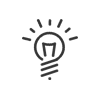Resumo
A ficha de resumo do empregado é a página que permite consultar e modificar as principais informações do funcionário. Os dados exibidos são directamente modificáveis. Após mudanças nos registos de funcionários de uma população, outros administradores e/ou funcionários podem ser notificados por e-mail (a ser definido Direitos utilizador)).
1.No menu Tempos & Actividades >Administrar > Configurar > Síntese, clicar no botão 2.Seleccionar o modo de criação. Duplicar funcionário Quando deseja criar um novo funcionário no sistema Kelio, pode parecer tedioso reinserir todos os campos da ficha. Nesse caso, se um funcionário existente tiver as mesmas características, é possível copiar os dados do último. 3.Seleccionar o funcionário na lista em caso de duplicação. A partir de um formulário em branco Conjunto dos campos podem ser preenchidos posteriormente, apenas o apelido e o nome devem ser preenchidos. O sistema pré-configura as afectações usando as datas consideradas. Por defeito, este é o primeiro elemento no seu sistema por ordem alfabética. 4.Inserir o Período de registo via calendários. 5.Inserir o Apelido e Nome. Os campos são obrigatórios. 6.Seguinte. 7.Preencher os outros campos de acordo com suas necessidades. 8.Terminar ou Terminar e recomeçar para continuar a criação de funcionários. Nesse caso, todo o histórico do último funcionário recém-criado será incluído na ficha de resumo. 9.O funcionário aparece na lista na parte inferior do ecrã. |
1.Seleccionar o funcionário da lista empregados. 2.Clicar em 3.Após a validação da exclusão, o funcionário desaparece permanentemente da lista. |
Essa opção é usada para não voltar a ver na lista de funcionários, um funcionário que não tem mais um contrato actual, mas que queremos manter por motivos legais a retenção de dados de funcionários ou na antecipação de um contrato futuro. 1.Seleccionar a ou as pessoas da lista funcionários. 2.Clique direito Arquivar. Para encontrar esse funcionário na lista, basta solicitar a visualização de funcionários arquivados. O funcionário aparece a vermelho com o ícone 3.Remover marcação Arquivar para reativar a pessoa e atribuir-lhe um nova Consideração ou um novo contrato horário.
|
Ao clicar no símbolo •Identidade •Anexo •Registado •Contrato horário •Gestão de tempos •Anomalias e alertas •Coordenadas •Atividades •Direitos sobre os terminais •Direitos Portal e Funcionário •Utilizador •Carreira •Campos editáveis
Use as setas |
Ver também: